Sblocca in remoto e in sicurezza il tuo PC Windows utilizzando il sensore di impronte digitali del tuo Android.
Affinché l'applicazione funzioni, è necessario installare il modulo Fingerprint Credential Provider sul tuo PC Windows (Windows Vista/7/8/10), disponibile QUI. (link non visibili sul telefono: utilizza un computer per vedere il link sotto "qui")
Se hai perso l'aggiornamento PRO dopo la reinstallazione, hai bisogno di aiuto con la configurazione degli account o Wake on Lan o per qualsiasi altro problema che potresti riscontrare, assicurati di consultare F.A.Q. Il modulo funziona solo quando la schermata di accesso è attiva, quindi, per connettere il computer, aggiungere un account, ecc., è sufficiente bloccare il computer (tasto Windows + L o dal menu Start).
Come utilizzare l'app: Innanzitutto,
assicurati di aver installato il modulo Windows che trovi nel link sopra.
Vai al menu Scansione (assicurandoti che il tuo computer sia nella schermata di accesso) e tira per aggiornare (usa il Wi-Fi) oppure premi il pulsante Aggiungi e usa il metodo di sblocco preferito.
Seleziona il tuo computer e premi Salva.
Ora vai al menu Account, tocca il pulsante del menu a 3 punti del computer e poi Aggiungi account. Inserisci l'account Windows che desideri sbloccare.
Utilizza il nome visualizzato esattamente come nella schermata di blocco (con distinzione tra maiuscole e minuscole, incluso il nome di dominio se si utilizza un account di dominio), insieme alla password corrispondente. Scansiona la tua impronta digitale e premi Aggiungi.
Per utenti PRO: per selezionare uno degli account aggiunti come predefinito, tocca il pulsante del menu a 3 punti, quindi seleziona Imposta come predefinito.
Per configurare un computer, tocca il pulsante del menu a 3 punti di quel computer.
Per utenti PRO: per abilitare Wake on Lan, vai al menu di configurazione del computer e abilita Invia pacchetto WoL. Assicurati che l'indirizzo MAC sia corretto!
Ora è tutto pronto! Vai al menu Sblocca e scansiona la tua impronta digitale. Ora dovresti vedere il tuo computer sbloccato.
Caratteristiche: • Accedi/sblocca un account
• Interfaccia utente semplice e intuitiva
• Sicuro
• Supporto per account locali/Microsoft/di dominio*
• Temi dell'interfaccia utente Chiaro/Scuro/Nero (compatibili con AMOLED).
• Supporto per rete locale/Bluetooth/tethering Wi-Fi/tethering USB
* È richiesta la versione 1.2.0 del modulo Windows. Utilizzo: quando aggiungi un account utilizzando l'app Android, è sufficiente
aggiungere il nome completo dell'account, incluso il dominio, separato da una barra ('
\'). Ad esempio:
test\account.nome Caratteristiche PRO:• Rimozione degli annunci
• Computer e account illimitati per computer
• Wake-On-Lan
• Sblocca i widget
• Scorciatoie di avvio
Essendo costruita pensando alla sicurezza, l'app:• Non utilizza un server intermedio: tutta la comunicazione avviene direttamente con il modulo Windows.
• Crittografa le informazioni archiviate nel computer dell'utente utilizzando una chiave univoca che identifica l'installazione dell'app.
• Non memorizza alcuna password nell'app Android.
• Può essere utilizzato su una rete pubblica: tutti i dati inviati sono crittografati.
• Impedisce agli aggressori di accedere anche al tuo computer: se un utente malintenzionato conosce il tuo PIN e aggiunge la propria impronta digitale, l'app viene immediatamente avvisata e invalida automaticamente la propria chiave, perdendo per sempre le informazioni private archiviate sull'app.
Assicurati di consentire il traffico in entrata e in uscita (sia TCP che UDP) nel firewall per il processo LogonUI.exe trovato in C:\Windows\System32. Durante l'installazione ti verrà chiesto se desideri che questa operazione venga eseguita automaticamente se utilizzi Windows Firewall.
Si prega di controllare le F.A.Q. per ulteriori suggerimenti e domande sulla risoluzione dei problemi o inviami un'e-mail se hai domande sull'app.
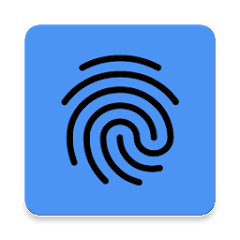


1.Valutare
2.Commento
3.Nome
4.E-mail